
Veriler birçok biçimde geliyor. Neyse ki sizin için, Google sayfaları harici verileri çeşitli formatlarda içe aktarabilir. Bu, verileri manuel olarak yazmanın ve kopyalayıp yapıştırmayı denemenin güçlüğünü kaydeder.
Google sayfaları, ithalat için 10'dan fazla dosya türünü destekler. Bir Microsoft Excel dosyasını içe aktarma Basittir, çünkü uygulama Google sayfalarına yakından eşleşir. Ancak, bazı ekstra biçimlendirme gerektiren düz bir metin, virgülle ayrılmış veya sekmeyle ayrılmış bir dosyaya sahip olabilirsiniz.
Desteklenen Dosya Türleri
İşte şu anda Google sayfalarında içe aktarabileceğiniz dosya türlerinin bir listesi. Belirli bir kişiyle ilgileniyorsanız, onları daha kolay hale getirmek için alfabetik olarak listeledik.
- Csv
- Ods
- Sekmek
- Tsv
- txt
- Xls
- Xlsm
- Xlsx
- Xlt
- Xltm
- Xltx
Bir dosyayı Google sayfalarına alın
Başa çıkmak Google Sayfalar Web Sitesi , oturum açın ve çalışma kitabınızı açın. Dosya ve GT'ye tıklayın; Üst menüden alın.
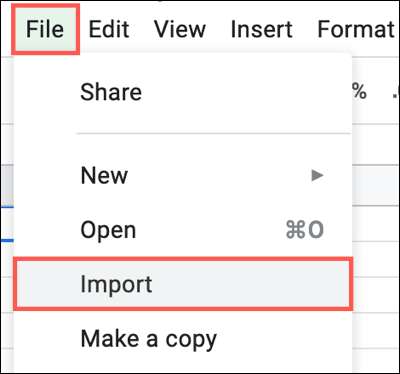
Dosyanızı bulmak için açılır penceredeki sekmeleri kullanın ve ardından "Seç" ı tıklayın. Sürücümden Google Drive'da seçebilirsiniz, benimle paylaşın, son veya yükleyin. Örneğimiz için, bir dosyayı bilgisayarımızdan almak için yükleme özelliğini kullandık.

Dosya türünüze bağlı olarak, bir sonraki pencerede farklı seçenekler ekranınız olacaktır. Burada, mevcut tüm seçenekleri göstermek için bir CSV dosyasını içe aktarıyoruz. Her dosya türü burada gördüğünüz her seçeneği sunmaz.
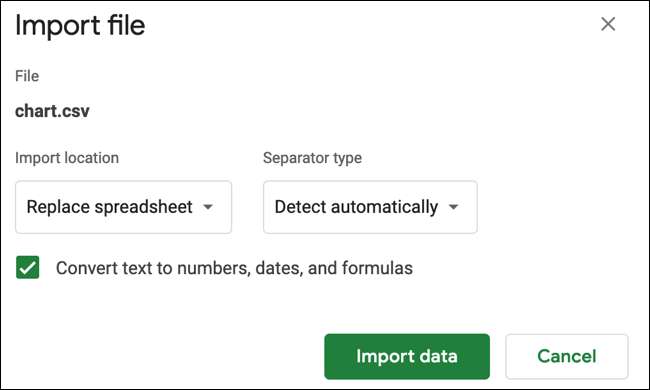
İçe aktarma konumunu seçin. Yeni bir sayfa oluşturabilir, yeni bir sayfa ekleyebilir, bir sayfayı değiştirin, geçerli sayfanızı değiştirin, geçerli sayfanızı ekleyin veya seçilen hücrelerdeki verileri değiştirin.
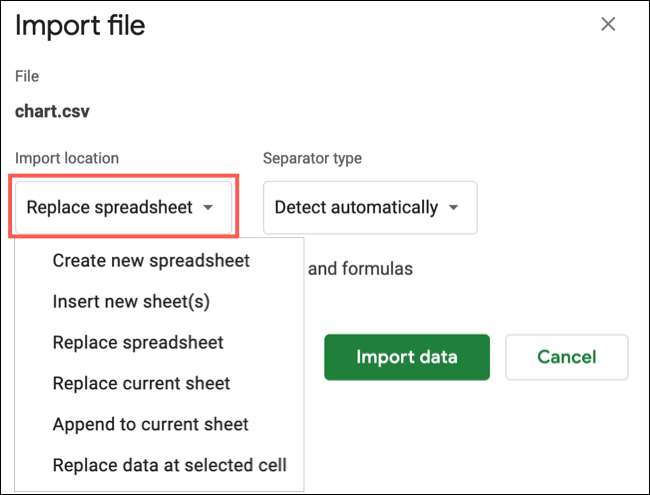
CSV, TSV veya TXT gibi ayrı bir dosya türü içe aktarıyorsanız, ayırıcı türünü seçin. Sekme, virgül veya özel seçebilirsiniz veya Google sayfalarının dosyaya göre ayırıcıyı otomatik olarak algılayabilirsiniz.
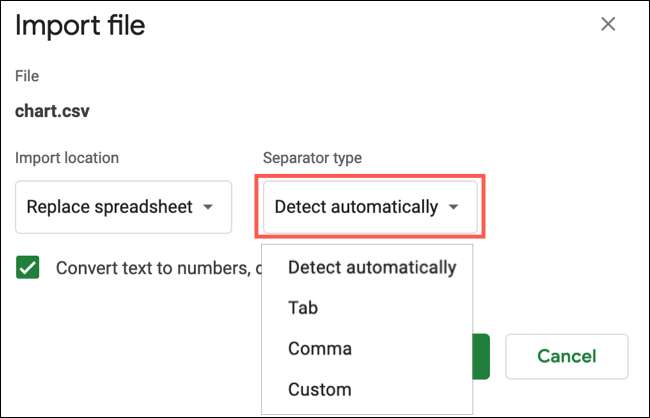
Özel'i seçerseniz, görüntülenen kutuya kullanmak istediğiniz ayırıcıyı girin.
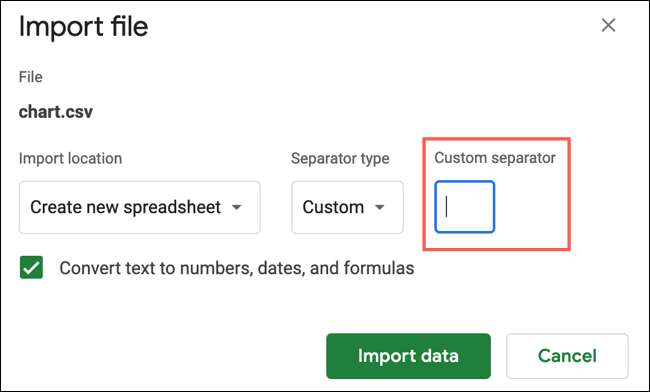
Son seçenek, numaralara, tarihlere ve formüllere dönüştürülmüş metin sahibi olmaktır. Bu seçeneği kullanmak için, kutuyu işaretleyin.
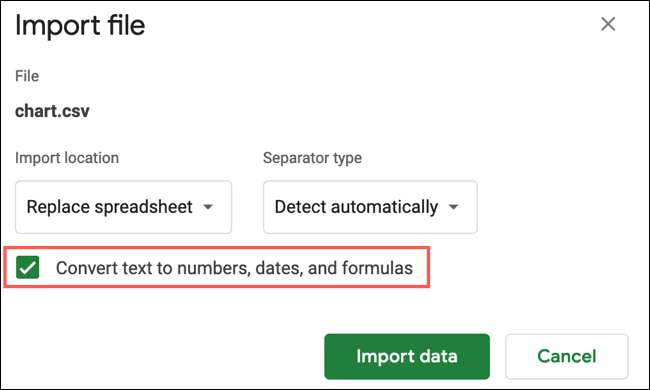
Bittiğinizde, "Verileri İçe Aktar" ı tıklayın.
Ve hepsi bunun için var! Verileriniz seçtiğiniz konuma girmeli ve ayrılmış herhangi bir dosyalar doğru görünmelidir.
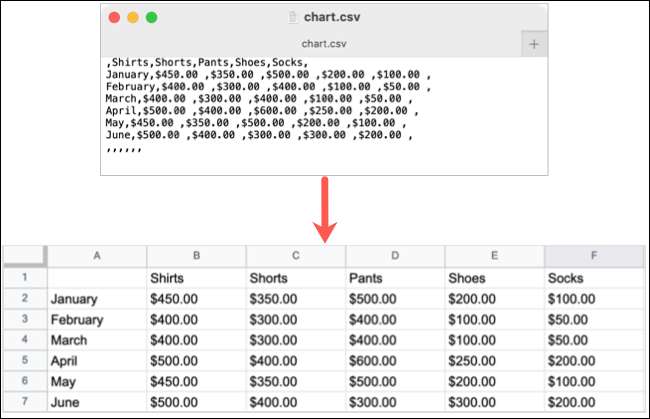
Dosya türüne göre ithalat seçeneklerinde farklılıkları göstermek için, burada ODS, XLS ve XLSX dahil olmak üzere, bunlar için seçebileceğiniz ayarlar.
İLGİLİ: En iyi ücretsiz Microsoft Excel alternatifleri
Yalnızca İçe aktarma konumunu seçersiniz. Ancak gördüğünüz gibi, yalnızca yeni bir sayfa oluşturabilir, yeni bir sayfa ekleyebilir veya bir sayfayı değiştirebilirsiniz. Kalan konum seçenekleri grileştirilir.

Umarım, içe aktarmak istediğiniz dosya türü Google sayfalarında desteklenir. Ve hatırla, verileri alma Başka bir Google sayfası elektronik tablosundan da.







